Kuidas Windowsi klaviatuuri otsetee abil ajutiselt keelata

Kui teil on lemmikloom või väike laps, teate, et valveta klaviatuur võib tähendada katastroofi - või tõenäolisemalt õigekirja „dhjkhskauhkwuahjsdkja, mnsd”. Meil on kiire klaviatuuri otsetee abil tööriist klaviatuuri lukustamiseks ja avamiseks.
SEOTUD:Algaja juhend skripti AutoHotkey kasutamiseks
Keyboard Locker on väike programm, mis saab selle tööga hästi hakkama ja võtab vähe süsteemiressursse. Algselt oli see väike AutoHotKey skript, mille kirjutas AutoHotKey foorumikülastaja nimega Lexikos. Oleme seda natuke üles töötanud ja koostanud, nii et teil pole vaja AutoHotKey installida. Kui teil on AutoHotKey installitud, lisasime allalaaditavasse skripti, et saaksite seda oma maitse järgi kohandada.
Laadige alla ja käivitage klaviatuuri kapp
Alustamiseks laadige alla klaviatuuri kapp. Pakkige kaust Keyboard Locker välja kõikjal, kus soovite seda kõvakettal hoida. ja avage kaust Klaviatuuri kapp. Seal näete mitmeid faile. Nende hulka kuuluvad mõned ikoonifailid ja readme, kuid kaks olulist faili on „KeyboardLocker.exe” ja „KeyboardLocker.ahk”.
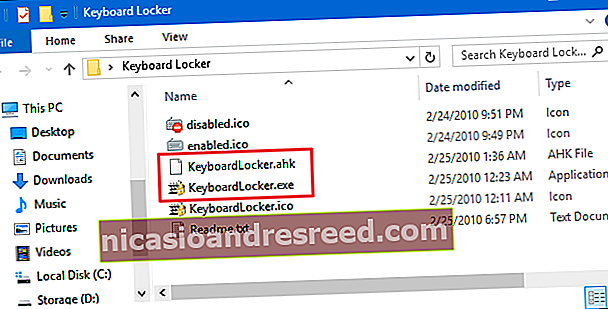
Kui teil pole AutoHotKey installitud, peate selle käivitamiseks topeltklõpsama nupul „KeyboardLocker.exe”. See fail on AutoHotKey skript, mis on koostatud iseseisva programmina töötamiseks, nii et te ei vaja selle kasutamiseks AutoHotKey.
Kui kasutate juba funktsiooni AutoHotKey, saate skripti otse käivitamiseks kasutada faili „KeyboardLocker.ahk”. Skripti versiooni kasutamise eeliseks on see, et kui olete AutoHotKeyga tuttav, saate skripti ise muuta, et muuta klaviatuuri lukustamise ja avamise otseteid.
Klaviatuuri lukusti käivitamisel näete oma teavitusalal väikest klaviatuuriikooni. Tööriist on nüüd kasutamiseks valmis.

Klaviatuuri lukustamiseks vajutage klahvikombinatsiooni Ctrl + Alt + L. Klaviatuuri lukustuse ikoon muutub klaviatuuri lukustatuks osutamiseks.

Peaaegu kogu klaviatuuri sisestus on nüüd keelatud, sealhulgas funktsiooniklahvid, suurtähelukk, Num Lock ja enamik meediumiklaviatuuride spetsiaalseid klahve. Mõni klahvikombinatsioon töötab endiselt, näiteks Ctrl + Alt + Delete ja Win + L, kuid need on äärmiselt ebatõenäolised, et käpp või pisike käsi kogemata tabaks.
Kui soovite klaviatuuri sisestamise uuesti lubada, sisestage lihtsalt sõna „avamine”. Klaviatuuri ikoon muutub jälle normaalseks, näidates, et klaviatuur on lukustamata.

Kuidas näidata õhupalliteatiste meeldetuletusi
Vaikimisi ei kuva klaviatuuri lukustaja märguandeid, kui klaviatuuri lukustate või avate. Kui soovite neid näha, paremklõpsake märguandealal klaviatuuri lukusti ikooni ja valige käsk „Kuva salve märguanded”.

Klaviatuurilukk kuvab nüüd märguandeid, kui klaviatuuri lukustate või avate.

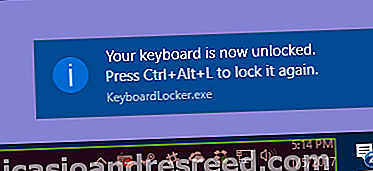
Kui te ei soovi märguandeid näha, saate ka meeldetuletuse klaviatuuri lukustamise ja avamise otseteedest, hõljutades kursorit ikooni Klaviatuuri kapp kohal.


Märkus. Mõnes arvutis oleme testinud Windows 10 käitamist. Kui klaviatuuri lukustuse avamise ajal teavituste sisselülitamisel avate, võib klaviatuuri funktsiooni taastamiseks mõnikord pärast avamise sisestamist kuluda mitu sekundit. See naaseb siiski.
Kuidas käivitada klaviatuuri kapp, kui Windows käivitub
SEOTUD:Programmide, failide ja kaustade lisamine Windowsi süsteemi käivitamisel
Klaviatuuri lukusti käivitamine on piisavalt lihtne, kui seda vajate, kuid võite selle ka Windowsi käivitamisel automaatselt käivitada, lisades selle Windowsi käivituskausta. Täielike juhiste saamiseks vaadake meie juhendit, kuidas lisada programme, faile ja kaustu Windowsi süsteemi käivitamisel.
Lühidalt öeldes hoia oma AutoHotKey kaust lihtsalt seal, kuhu soovid. Avage dialoog Käivita, vajutades klahve Windows + R, tippige „shell: startup” ja seejärel klõpsake „OK”.
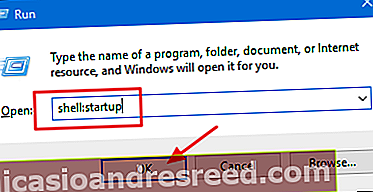
Looge Windowsi käivituskaustas otsetee failidele „KeyboardLocker.exe” või „KeyboardLocker.ahk” - ükskõik mida kasutate. Seda saate teha, lohistades faili hiire parema nupuga käivituskausta ja valides „Loo siin otsetee” või paremklõpsates käivituskausta suvalises kohas ja valides kontekstimenüüst Uus> Otsetee. Kui otsetee on paigas, töötab klaviatuuri lukusti Windowsi käivitamisel automaatselt.
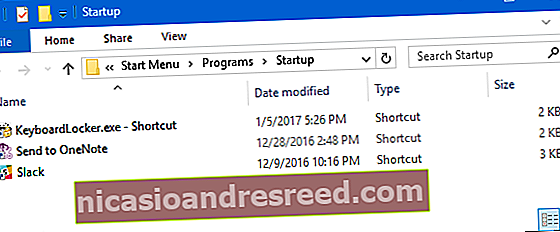
Klaviatuuri kapp on suurepärane utiliit meie jaoks, kellel on uudishimulikud olendid ja uudishimulikud imikud. Kui teil on selle programmi jaoks erinev kasutus või teete skripti nutikaid muudatusi, andke meile sellest kommentaarides teada!
Pildikrediit: NOGRAN s.r.o. / Flickr










